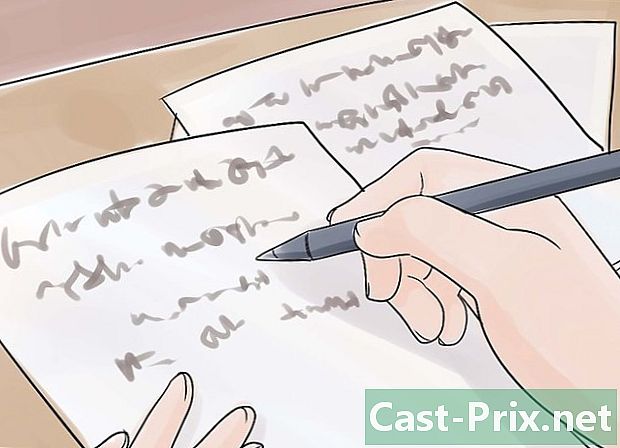Facebookで写真を削除する方法
著者:
Randy Alexander
作成日:
25 4月 2021
更新日:
19 六月 2024

コンテンツ
この記事の内容:アップロードした写真を削除する写真の識別情報を削除する記事の概要
Facebookにアップロードした写真を削除する方法、または他のユーザーの写真からIDを削除する方法を学びます。モバイルアプリケーションまたはWebサイトで続行できます。
ステージ
方法1ダウンロードした写真を削除する
モバイルで操作する
- Facebookを開きます。 Facebookアプリケーションは、青い背景に白い「f」のように見えます。既に接続している場合は、ニュースフィードが表示されます。
- Facebookにまだログインしていない場合は、住所(または電話番号)とパスワードを入力して続行します。
-

を押す ☰. このオプションは、画面の右下隅(iPhoneの場合)または右上隅(Androidの場合)にあります。 -

あなたの名前をタップします。 このオプションはメニューの上部にあり、プロファイルを表示できます。 -

下にスクロールします。 下にスクロールして[写真]をタップします。これは、プロファイル情報専用のセクションの下にあるタブです。 -

タブをタップします モバイルダウンロード. 画面上部にこのタブが表示されます。 -

削除する写真を選択します。 削除する画像までスクロールし、を押して表示します。 -

を押す ⋯ (iPhoneの場合)または ⋮ (Android上)。 このボタンは画面の右上にあります。メニューが表示されます。 -

を押す 削除. このオプションはメニューの上部にあります。 -

を押す 削除 招待されたとき。 Facebookアカウントから写真が削除されます。写真に関連付けられている出版物がある場合、その出版物も削除されます。
デスクトップで削除
-

Facebookを開きます。 またね https://www.facebook.com/ お気に入りのWebブラウザから。既に接続している場合は、ニュースフィードが表示されます。- まだログインしていない場合は、ページの右上に住所(または電話番号)とパスワードを入力します。
-

あなたの名前をクリックしてください。 このタブは、Facebookページの右上にあります。プロフィールが表示されます。 -

クリックしてください 写真. これはカバー写真の下のタブです。 -

クリックしてください あなたの写真. このタブは見出しの下にあります 写真 写真のリストの近く。個人的にアップロードした写真のリストが開きます。 -

写真を選択します。 削除する写真までスクロールし、マウスカーソルで写真の上にカーソルを置きます。写真の右上隅に鉛筆ボタンが表示される必要があります。 -

鉛筆アイコンをクリックします。 ドロップダウンメニューが表示されます。 -

クリックしてください この写真を削除. これは、ドロップダウンメニューの最後のオプションです。 -

クリックしてください 削除 招待されたとき。 Facebookアカウントから写真が削除されます。この写真に関連する出版物がある場合、それも削除されます。
方法2写真のIDを削除する

モバイルで操作する
-

Facebookを開きます。 Facebookアプリケーションは、青い背景に白い「f」のように見えます。既に接続している場合は、ニュースフィードが表示されます。- Facebookにまだログインしていない場合は、住所(または電話番号)とパスワードを入力して続行します。
-

を押す ☰. このオプションは、画面の右下隅(iPhoneの場合)または右上隅(Androidの場合)にあります。 -

あなたの名前をタップします。 このオプションはメニューの上部にあり、プロファイルを表示できます。 -

下にスクロールします。 下にスクロールして[写真]をタップします。これは、プロファイル情報専用のセクションの下にあるタブです。 -

を押す あなたの写真. このタブはページの左上にあります。 -

写真を開きます。 IDを削除する写真を開きます。画像までスクロールしてタップします。 -

を押す ⋯ (iPhoneの場合)または ⋮ (Android上)。 このオプションは画面の右上にあります。ドロップダウンメニューが表示されます。 -

を押す IDを削除. このオプションはドロップダウンメニューにあります。 -

を押す OK 招待されたとき。 IDは写真から削除され、写真はジャーナルから消えます。- 写真は、投稿した人の友人に常に表示されます。
デスクトップで削除
-

Facebookを開きます。 またね https://www.facebook.com/ お気に入りのブラウザから。既に接続している場合は、ニュースフィードが表示されます。- まだログインしていない場合は、ページの右上に住所(または電話番号)とパスワードを入力します。
-

あなたの名前をクリックしてください。 このタブは、Facebookページの右上にあります。プロフィールが表示されます。 -

クリックしてください 写真. これはカバー写真の下のタブです。 -

クリックしてください あなたの写真. このタブはヘッダーの左下にあります 写真 写真のリストの近く。それをクリックして、あなたが特定されている写真のリストを開きます。 -

IDを削除する写真を選択します。 IDを削除する写真までスクロールし、マウスカーソルでその上にカーソルを置きます。写真の右上に鉛筆のアイコンを表示する必要があります。 -

鉛筆アイコンをクリックします。 ドロップダウンメニューが表示されます。 -

クリックしてください 識別を削除. このオプションは、ドロップダウンメニューの下部にあります。 -

クリックしてください OK 招待されたとき。 あなたのIDは写真から削除され、写真はジャーナルから消えます。- チェックボックスをオンにすることもできます この写真をFacebookから削除してほしい 写真を報告します。
- 身元が特定されなくなった写真は、投稿した人の友人に表示されたままになります。

- 誰かがあなたの気に入らない写真であなたを特定し続けている場合は、写真を投稿するか、ユーザーをブロックできます。
- 写真IDを削除しても、写真は削除されません。 IDを削除しても、ダウンロードした人の友人には引き続き表示されます。